Végső útmutató az arcfelismerés megkerüléséhez Android-telefonon
Amikor használt telefont vásárol, vagy ha valami gond van vele arcfeloldás, nem fér hozzá telefonjához, beleértve az összes alkalmazást és funkciót stb. Ami még rosszabb, hogy elfelejtheti vagy nem tudja a képernyő jelszavát, ami megnehezíti a Face ID megkerülését. Ezenkívül a telefon egyes funkcióihoz arcalapú feloldásra lehet szükség az indításhoz. Ebben az esetben hogyan távolíthatja el az arcalapú feloldást a telefonon? Kérjük, olvassa tovább, hogy 3 bevált módszert találjon.
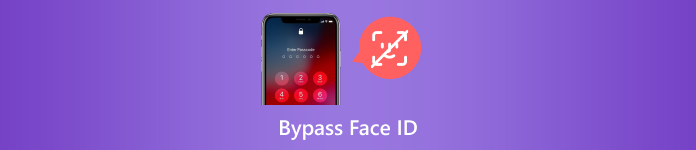
Ebben a cikkben:
1. rész: Az arcazonosító megkerülésének legegyszerűbb módja a telefonon
Tanuld meg, hogyan kerülheted meg a Face ID-t Android-telefonodon a legegyszerűbb, de leghatékonyabb módon. Ne hagyd ki! imyPass AnyPassGoEz a legjobb program a képernyőzár feloldásához jelszóval, beleértve a Face ID-t, a Touch ID-t és a képernyőkódot. Egyetlen kattintással eltávolíthatja az arcfelismerés feloldását Android-telefonján, mindenféle előfeltétel nélkül. A Face ID megkerülése után továbbra is hozzáférhet telefonjához.

Több mint 4 000 000 letöltés
Csatlakoztassa telefonját a Face ID megkerüléséhez egyetlen kattintással.
Az arcfelismerés eltávolítása számos telefonmodellen és Android-verzión lehetséges.
Válassza ki az adott telefonmodellt az arcalapú feloldás pontos eltávolításához.
Kerülje meg az arcazonosítót, miközben frissíti a telefont.
Lássuk, hogyan lehet megkerülni a Face ID-t az imyPass AnyPassGo segítségével.
Indítsa el az imyPass AnyPassGo alkalmazást a PC-jén vagy Mac-jén, és csatlakoztassa Android-telefonját a számítógéphez USB-kábellel. Kattintson a Távolítsa el a képernyő jelszavát gombot a programon a Face ID megkerüléséhez.

Ez a kulcsfontosságú lépés az arcfelismeréses feloldás törléséhez a telefonodon. Válaszd ki a telefon márkáját, hogy a program gyorsabban eltávolíthassa a Face ID-t.

Ezután eltávolíthatja az arcfelismerés feloldását Android-telefonján: csak kattintson a Eltávolítás most.

A Face ID mellett ezt a szoftvert a következőkre is használhatod: PIN-kód feloldása Androidhoz.
2. rész: Az arcazonosító kiiktatása a telefonon a Hard Reset segítségével
Ha nem érdekelnek az Androidon lévő fájlok, az arcalapú feloldás eltávolításához alaphelyzetbe állíthatja telefonját. A folyamat azonban eltér a telefon gyári visszaállításától Beállítások. Ellenőrizze, hogyan kerülheti ki az arcazonosítót a telefonján.
Győződjön meg arról, hogy a telefon ki van kapcsolva, majd nyomja le a gombot Erő gombot és a Hangerő fel gombot egyszerre. Néhány másodperc múlva a telefon számos lehetőséget kínál a képernyőn.

Görgessen le a gombbal Lehalkít gombot a kiválasztásához adatok törlése / gyári visszaállítás és nyomja meg a Erő gombot a megerősítéshez. Ezután megkerülheti a Face ID-t, miután visszaállította a telefont.
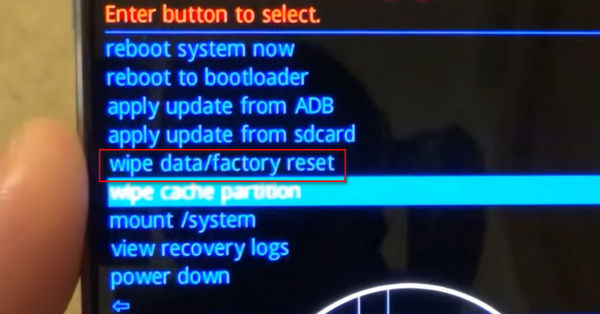
3. rész: Az arcazonosító egyszerű feloldása a telefonon a Google Készülékkereső segítségével
Talán tudja, hogy az iCloud Find képes rá törött képernyővel rendelkező iPhone feloldása, mert távolról eltávolíthatja a képernyő jelszavát. A Google azonban ugyanazt a funkciót is kínálja, amely segít eltávolítani az összes képernyőzárat, ha az arcalapú feloldás nem működik.
Nyissa meg a Google Keresőt a számítógépén, és jelentkezzen be Google-fiókjába. Győződjön meg arról, hogy a fiókot kombinálja telefonjával.
Telefonját bejelentkezés után megtalálhatja. Kattints a ESZKÖZ TÖRLÉSE gombot a telefon eltávolításához a kombinációból. Ezzel a telefon alaphelyzetbe áll, és az arcalapú feloldás is törlődik.
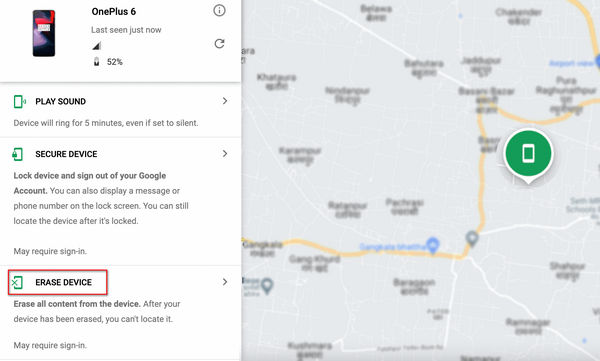
GYIK.
-
Hogyan tudom feloldani az arcazonosítómat képpel?
Nem, egy kép nem gyakorolhatja az arcalapú feloldást. Az arcazonosító 3D-s térképet generál az arcáról a képernyő zárolásához, míg a kép csak 2D-s, ami nem működik.
-
Az arcazonosító megkerülése eltávolítja az összes adatot az Android-telefonomon?
Attól függ. Ha androidos telefonja régi, adatvesztés nélkül eltávolíthatja az arcalapú feloldást. A legtöbb Android telefon esetében azonban elkerülhetetlen az adatvesztés.
-
Megkerülhetem az arcazonosítót alvás közben?
Attól függ. Ha a szeme teljesen látható a telefon számára, a telefon feloldódik. Egyes telefonok azonban rendelkeznek olyan speciális beállítással, amely lehetővé teszi az arc azonosítójának megkerülésére irányuló kifejezett módosításokat, ami megvédheti az Ön adatait.
-
Működik az arcalapú feloldás sötétben?
Dehogynem. A telefon infravörös vakumodulja továbbra is képes érzékelni az arcát. Mindaddig, amíg nem takarja el a szemét, az arcfeloldás továbbra is működik.
-
Hogyan tudom megkerülni az arcazonosítót adatvesztés nélkül?
Ha telefonja egy régi modell, eltávolíthatja az arcalapú feloldást a Tenorshare 4uKey for Android segítségével, ami nincs hatással az adatokra. Ezenkívül bizonyos biztonsági mentési funkciókkal visszaállíthatja adatait.
Következtetés
Tudsz tanulni hogyan lehet megkerülni az arcazonosítót 3 módon ebből a cikkből. A hard reset funkció feloldhatja telefonját, ha az arcalapú feloldás nem működik. A Google Find képes megkerülni az arcazonosítót Android-eszközén képernyőjelszó nélkül. Ha meg szeretné találni a telefon feloldásának legegyszerűbb módját, a Tenorshare 4uKey for Android az egyetlen választása. Egyetlen kattintással feloldhatja a képernyő jelszavát, a Face ID-t és a Touch ID-t. Könnyen visszakapja a teljes hozzáférést telefonjához.
Forró megoldások
-
Oldja fel az Androidot
- Hogyan tudhatja meg, hogy telefonja fel van oldva
- Nyissa fel a Samsung telefon képernyőjét jelszó nélkül
- Oldja fel a Pattern Lock zárolását Android-eszközön
- A közvetlen feloldások áttekintése
- A OnePlus telefon feloldása
- Oldja fel az OEM zárolását, és javítsa ki a szürke színű OEM-feloldást
- Hogyan lehet feloldani egy Sprint telefont
-
Az iOS feloldása
-
Jelszó tippek
-
iOS tippek

